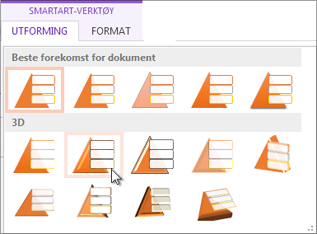Obs!: Denne artikkelen er ikke relevant lenger og vil snart bli fjernet. Vi fjerner koblinger vi vet om for å forhindre problemer med feilmeldingen «Siden ble ikke funnet». Hvis du har opprettet koblinger til denne siden, bør du fjerne dem, slik at vi sammen bidrar til å holde orden på nettet.
I stedet for å opprette en liste ved hjelp av ren tekst, kan du opprette iøynefallende lister ved hjelp av SmartArt-grafikk, med bare noen få klikk.
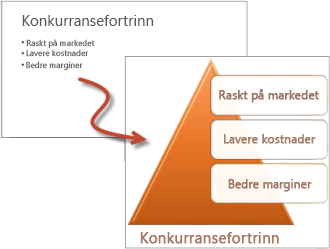
-
Klikk SmartArt på Sett inn-fanen.
-
Klikk listei galleriet Velg en SmartArt-grafikk , og velg deretter en Beskrivelse av SmartArt-grafikk. Eksempel:
-
Loddrett punkt liste

-
Vannrett punkt liste

-
Trapesliste

-
-
Klikk oppsettet du vil bruke, og klikk deretter OK.
-
Klikk [Tekst], og skriv deretter inn teksten.
![Click [Text], and then type your text](https://support.content.office.net/nb-no/media/2c28ce80-1b88-4a14-a82c-f310646043ff.png)
Legge til flere figurer i listen
-
Høyre klikk en eksisterende figur i SmartArt-grafikk.
-
Klikk Legg til figur.
Obs!: Hvis Legg til figur er utilgjengelig, kan du prøve å klikke en annen del av figuren.
-
Gjør ett av følgende:
-
Hvis du vil sette inn en ny figur før den valgte figuren, klikker du Legg til figur før.
-
Hvis du vil sette inn en ny figur etter den valgte figuren, klikker du Legg til figur etter.
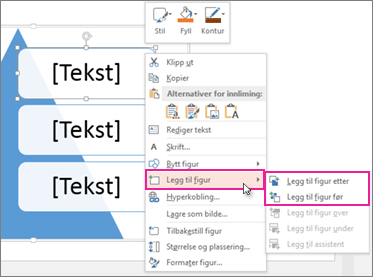
Hvis du for eksempel klikker Legg til figur etter, legges en fjerde figur til under den tredje figuren:
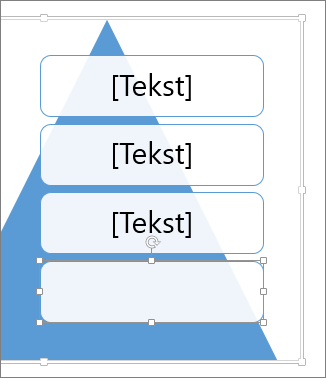
Tips!: Du kan fjerne en figur du ikke lenger vil ha, ved å merke den og deretter trykke Delete.
-
Bruke en 3D-effekt eller annen stil på listen
Hvis du vil legge til en oversikt over SmartArt-listen, kan du bruke en stil ved å klikke mer -knappen